iPhone音量がマックスなのに通話音量が小さい時の対処法
iPhoneを使っていると、時々予期しないトラブルに遭遇します。その代表的なものとして、音に関するトラブルがあります。 「iPhoneの通話音量がマックスなのに何故か音が小さくてまったく聞こえない…。」 という状況は、特に仕事などの大事な通話時には非常にイライラとしてしまい慌ててしまいます。このトラブルは実はさまざまな原因による可能性があり、それそれに違った解決策があります。 本記事では、そんな「iPhoneの通話音量がマックスなのに小さい」という問題に対する対処法をそれぞれステップバイステップで解説していきます。
対処法1、スピーカーモードに切り替えてみる
まずは最も簡単な方法から試してみましょう。通話中にiPhoneの画面を確認し、「スピーカー」ボタンをタップしてスピーカーモードに切り替えてみてください。もしこれでiPhone本体のスピーカーから問題なく音声が聞こえる場合はiPhoneの通話スピーカー部分のトラブルや、お使いのイヤホンなどが原因となっている可能性があります。 iPhone本体の通話スピーカーをお使いの場合は再起動で問題が解決するか確認してみてください。解決しない場合はiPhone本体の故障の可能性があるので、iPhoneの修理が行えるショップへ持ち込み修理相談をしてください。 イヤホンやヘッドフォンをお使いの場合は、接続部分の差し直しや、別の機器で試したり、後述するBluetoothのトラブル対応、iPhone本体の再起動などをお試しください。
Step1:通話中の画面を確認
Step2:「スピーカー」アイコンをタップ
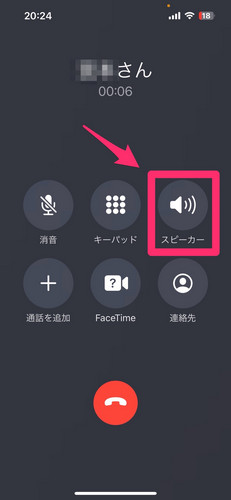
対処法2、ノイズキャンセリングを無効にする
次に、「設定」から「アクセシビリティ」に進み、「オーディオ/ビジュアル」のセクションで「電話ノイズキャンセリング」をオフにしてみてください。この機能が原因で音量が低下している場合があります。
Step1:「設定」を押し、「アクセシビリティ」を押します。
Step2:「オーディオ/ビジュアル」を押します。
Step3:「電話ノイズキャンセリング」をOFFにします。
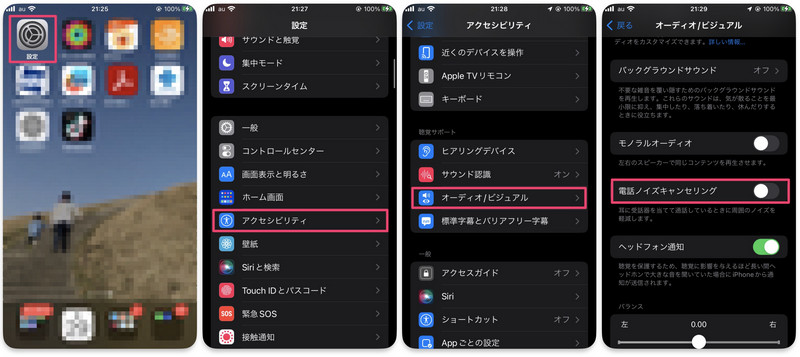
対処法3、スピーカー部分を掃除する
もし、スピーカーで通話している場合で、音声が聞きづらい場合は、iPhone本体のスピーカー部分の問題かもしれません。iPhoneのスピーカー部分が汚れていると、音量に影響が出ることがあります。柔らかいブラシを使って、スピーカー部分を優しく掃除してみてください。

対処法4、機内モードを切り替える
機内モードを一度オンにして、数秒後にオフにするという簡単な操作で、ネットワーク接続をリセットできます。これにより、ネットワークが原因で音声にトラブルが発生している場合、問題が解決することがあります。
Step1:ホーム画面の右上から下へスワイプして「コントロールセンターを表示」
Step2:左上の飛行機マークの「機内モード」アイコンをON/OFF
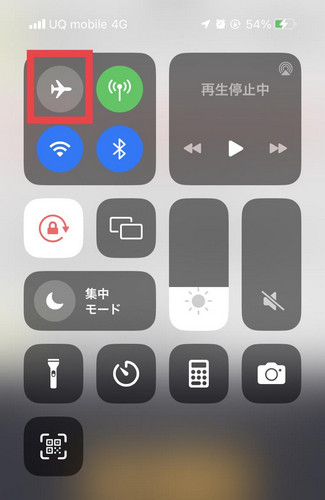
対処法5、Bluetooth機器を再接続してみる
イヤホンやヘッドフォンなどで、Bluetooth接続をしているトラブルの場合は、Bluetooth接続のトラブルが原因で音量が小さくなっている可能性があります。Bluetooth機器を一度切断し、再接続してみてください。
Step1:「設定」を押し、「Bluetooth」を押します。
Step2:「ON/OFF」ボタンで入り切りを行います。
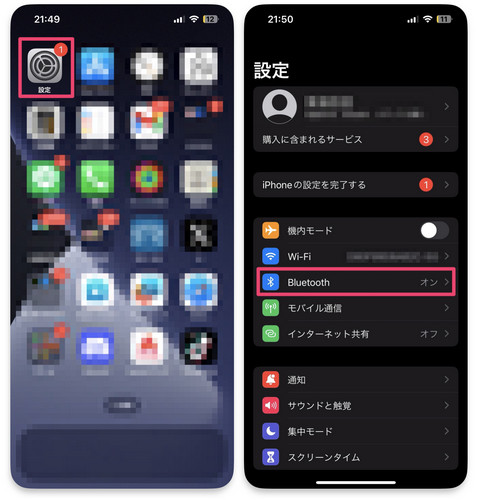
対処法6、iPhoneを再起動する
iPhoneを再起動することで、多くの小さなトラブルが解決します。いつものように電源ボタンを長押しして、「スライドして電源オフ」を実行し、数分後に再起動してみてください。
Step1:音量を上げるボタンを押してから素早く放します。
Step2:音量を下げるボタンを押してから素早く放します。
Step3:サイドボタンを押さえたままにします。
Step4:Appleロゴが表示されたら、サイドボタンを放します。

対処法7、iPhoneすべての設定をリセットする
「設定」→「一般」→「リセット」→「すべての設定をリセット」を実行することで、iPhoneの設定が工場出荷時の状態に戻ります。これにより、音量問題が解決することがあります。 この処理を行っても保存されている写真データやアプリデータが消えることはありませんが、iPhoneのシステム的に問題が出ている場合、稀にそういった個人データまで消えてしまうことがあるので、この操作を行う前に必ずバックアップをしてから対応することをお勧めします。
Step1:「設定」を押し、「一般」を押します。
Step2:「転送またはiPhoneをリセット」を押します。
Step3:「リセット」を押します。
Step4:「すべての設定をリセット」を押します。

対処法8、iPhoneを最新のiOSバージョンにアップデートする
時には、iOSのバージョンが古いことがトラブルの原因となることがあります。「設定」→「一般」→「ソフトウェアアップデート」をチェックし、利用可能なアップデートがあれば実行してください。
Step1: 「設定」の「一般」をタップします。
Step2: 「一般」画面が表示されます。「ソフトウェアアップデート」をタップしてください。
Step3: 現在のiOSのバージョンが表示されます。最新になっていなければ、アップグレードを行いましょう。

対処法9、【絶対治る】専門ソフトReiBootを使って、自力でiPhoneの通話音量が小さいの故障を修復する
最後に、専門ソフトReibootを使って問題を解決する方法があります。このソフトウェアは、iPhoneのさまざまなシステムトラブルを解決できる強力なツールです。普通モード修復機能を利用して、通話音量の問題を解決しましょう。
-
ReiBootを起動してiPhoneを接続したら「開始」をクリックします。

-
「普通モード」を選択します。

-
「ダウンロード」をクリックしてファームウェアを読み込みます。

-
「普通モードで修復開始」をクリックします。

iPhoneの通話音量が小さいについてよくあるご質問
ここからはiPhoneの通話音量が小さい場合によくある代表的な質問をご紹介していきます。
質問1、iPhoneの音量が最大なのに音が小さいのはなぜですか?
これはスピーカーの汚れ、設定の問題、またはハードウェアの故障が原因で起こることがあります。上述の対処法を試してみてください。
質問2、iPhoneの音量が急に小さくなってしまったのですが?
これはソフトウェアの不具合やBluetooth機器の影響が考えられます。設定を見直し、必要に応じて再起動や設定のリセットを試してみてください。
まとめ
iPhone音量がマックスなのに通話音量が小さい時の対処法をご紹介しました。、対処法1~8を行っても解決できない場合は、iPhoneに不具合が発生している可能性があります。ReiBootであれば1クリックで普通モード修復に入るので、おすすめです。
iPhone音量がマックスなのに通話音量が小さい時の対処法
最終更新日2024-01-02 / カテゴリiPhone Tips








(1 票、平均: 5.0 out of 5 )
(クリックしてこの記事へコメント)